PADS的高级应用实例
- 格式:doc
- 大小:1.44 MB
- 文档页数:12

第11章PADS功能使用技巧(6)二五、如何显示网络的阻抗?有些PCB文件中,选择网络后查看其属性,可以看到如下图所示的阻抗值,有些却没有,这是什么情况?其实很简单,只要你的叠层设置有CAM Plane或Split/Mixed层即可,如下图所示:然后点击Thickness...进入板层厚度设置对话框,从中设置各层厚度与介质系数之类即可二六、为什么我布出的线都显示为细线?PADS Layout有一个最小显示宽度的参数,低于这个参数的对象都是显示为一条细线,如下图所示的Options对话框,其中的Minimum display width设置为8mil,这就表是小于8mil线宽的对象都会显示为一条细线。
如果你想所有线都正常显示,只需要将此值设置为0即可。
二七、为什么我的走线只显示最外面的轮廓?有时候你会看到有些走线会显示成下图所示的样子:有两种可能,第一种是你可能执行了无模命令【O】切换到了边框视图模式下。
边框视图模式下,导线和焊盘以边框代表实体,导线以两条平行线代表,其距离为导线的宽度,焊盘则以其外形的边框来显示,这样可以加快刷新画面的速度。
第二种可能是此走线被设置为保护(Protected),而你又在如下图所示Options选项对话框中勾选了 Show Protection项二八、什么是Die元件?我们经常看到(或使用)的元器件都是具有特定封装形式的,如DIP、SOP、QFP、BGA等,芯片在出产进行分销工作时已经进行了邦定操作并加上了特定封装,这样方便于应用,如下图所示,在封装内部有一个Die(裸片),经过BondWire(邦定线)将Bond Pad (邦定引脚)与封装引脚相连接。
但很明显,封装制作也是需要成本的,因此有些IC厂商将裸片没进行封装制作而直接售出,而由客户自行到邦定厂进行邦定,这样就可以降低成本。
但相比而言,裸片的不良率一般较经过封装后出来的元器件要高。
二九、 Part Type、CAE Decal、PCB Decal三者的关系?用户在设计过程中,不管是使用PADS Logic绘制原理图,还是使用PADS Layout设计PCB板,都需要一个用来表现元件的具体图形,借此图形来实现设计可以很清楚地表示各个元件之间的连接。


原创教程之PADS LAYOUT高级应用(1)导入网表/元件值/ECO 对比功能使用在推出我的第二个原创教(PADS拼板)后,短短两个多月时间,每天都有人下载,也得到不少人好评,在之后有很长一段时间没有出新的教程,这期间有不少网友向我留言说,你的教程写的还不错,很期待你出新的教程,什么时候出呀…..发现类拟留言的人还不少,首先对热心的网友对我的肯定,我表示感谢!在这里我说明一下,写PADS教程是我的业余爱好,我正当职业是一名PCB设计工程师,平时大部分时间在忙案子,我只有在闲的时候为大家写教程,但只要有时间我就会写新的教程,写一点放一点,毕竟写好一个教程需要花上很多时间与心思,所以未能及时出新的教程请大家谅解。
在2012 年的第一天,我决定写第一个PADS LAYOUT高级应用教程,这里主要着重讲书本上没有的或者是书上讲得不是很详细的部分,我以图片+文字+解说的方式与大家见面,内容尽量写的通俗易懂,希望我的教程对正在学这门技术的人能带来意想不到的收获,也希望我的教程可以让你们学以所用。
PADS LAYOUT高级应用(1),主要讲从ORCAD导入网表/元件值/ECO对比功能使用;为什么要讲ORCAD导网表呢?有的人说怎不讲PADS Logic导网表,因为orcad 的原理图设计部分capture CIS 被业界视为最优秀的原理图工具之一,界面好看,易上手,操作方便,仿真等功能强大,据不完统计光在深圳大大小小的公司与方案商使用ORCAD画原理图约占百分之八十左右,个人也认为ORCAD比PADS Logi好用,如何想从事电子或单PCB LAYOUT,ORCAD CAPTURE原理图工具是一定要学会的,好了今天我们就从ORCAD导PADS格式网表开始。
原创教程之PADS LAYOUT高级应用(1)导入网表/元件值/ECO 对比功能使用原创教程之PADS LAYOUT高级应用(1)导入网表/元件值/ECO 对比功能使用在Comparison项设置好参数后,切换到Documents界面,设置好原档与新的(被参考文件件)及ECO 输出的存放路径后,点Run就可以了,点Show Report可以显示输出报告错,选记事本打开。
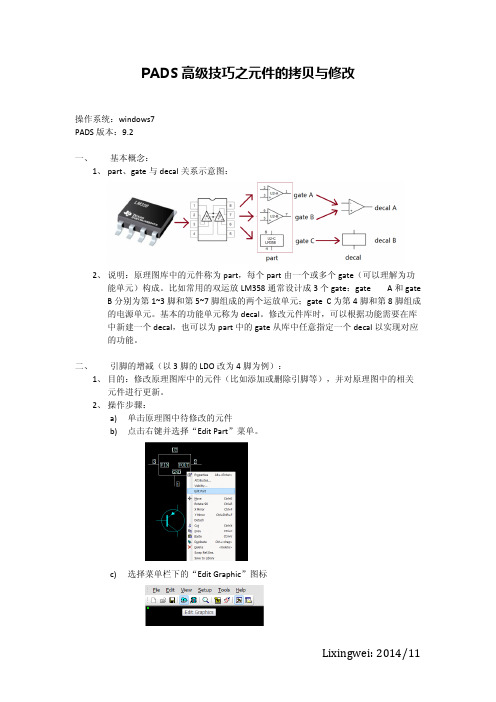
PADS高级技巧之元件的拷贝与修改操作系统:windows7PADS版本:9.2一、基本概念:1、part、gate与decal关系示意图:2、说明:原理图库中的元件称为part,每个part由一个或多个gate(可以理解为功能单元)构成。
比如常用的双运放LM358通常设计成3个gate:gate A和gate B分别为第1~3脚和第5~7脚组成的两个运放单元;gate C为第4脚和第8脚组成的电源单元。
基本的功能单元称为decal。
修改元件库时,可以根据功能需要在库中新建一个decal,也可以为part中的gate从库中任意指定一个decal以实现对应的功能。
二、引脚的增减(以3脚的LDO改为4脚为例):1、目的:修改原理图库中的元件(比如添加或删除引脚等),并对原理图中的相关元件进行更新。
2、操作步骤:a)单击原理图中待修改的元件b)点击右键并选择“Edit Part”菜单。
c)选择菜单栏下的“Edit Graphic”图标d)选择要修改的gate并单击“ok”按钮,或者从“AltenativeDecals”栏中重新指定一个Decal。
e)修改Decal内容,比如添加一个引脚。
f)选择菜单“File->Return to Part”,然后点击确认按钮,返回主界面g)点击存盘图标并确认保存,至此,对Decal所作的修改已保存到库中。
h)接着,屏幕上提示是否更新图中已有元件,点击“是”予以更新。
3、常见问题:当给part中的gate单元增加引脚时,上述操作步骤进行顺利,但若是减少引脚(由4脚改回3脚),最后一步却出现如下错误提示:4、问题原因:出现上述错误提示时,库中的元件已经修改成功(引脚数减为3),但此时原理图中的LDO元件引脚数为4,因此软件拒绝对其更新,甚至拒绝添加新的LDO元件,除非先将原理图中4个引脚的LDO元件全部删除。
看来PADS软件在引脚数目的关联上的确很纠结。
5、解决办法:添加新的3脚的LDO元件前,先将原理图中的所有4脚的LDO元件删除掉。


PADS教程高级封装设计
高级封装设计是PCB设计中非常重要的一步,它可以提高设计效率,
降低错误发生的概率,并且可以使设计更具可重用性和可维护性。
在
PADS教程中,有几个关键的技巧和步骤可以帮助我们实现高级封装设计。
第一步是创建封装库。
封装库是存储封装设计的地方,可以包含各种
封装类型,如芯片、电阻、电容等。
在PADS中,可以通过创建新的库文
件来创建封装库。
创建库文件后,我们需要定义库的属性和选项,如库的
名称、路径等。
然后我们可以在库文件中创建新的封装,定义封装的名称、封装类型和封装尺寸等。
最后一步是保存和使用封装。
在验证和调试封装后,需要将封装保存
到库文件中,并将库文件添加到PADS的库路径中。
然后在设计过程中,
可以使用封装库中的封装来选择合适的元器件,并将其拖放到PCB设计中。
在布线之前,建议对使用的封装进行再次验证和调试,以确保实际的PCB
封装与设计中的封装一致。
总结来说,在PADS教程中,高级封装设计是一个非常重要而复杂的
过程。
它需要仔细研究元器件的规格书和数据手册,定义封装的外形、引
脚和电气特性,并进行验证和调试。
正确的高级封装设计可以提高设计效率,降低错误发生的概率,并且可以使设计更具可重用性和可维护性。
1.利用宏功能实现增加过孔与换层功能。
到此我们学完一个添加VIA宏动作过程,接下来,我们要为这个动作指定个快捷键,方便使用。
按下图数字标示,调出宏文件设置界面在Customize选项中点Keyboard and Mouse,找到Macros后双击。
到此就讲完了宏的录制,使用,和指定快捷键内容,大家回来到Router中,试一下按下X键是不是可以放过孔了,自已多试下,通过上面教程可以举一反三,比如说用一个键换层,(因PADS Router软件中没有直接换层功能,可以用此方法实现),方法类拟,大家自已去摸索,这里就不再重复讲述。
之前写了好几个教程,看图快速学PADS LAYOUT拼板,与快速学PADS Router放在百度文库上,取的不错反响,和下载量,但没几天发现我教程大量出现在其它网站,他们把别辛苦写出的教程自已轻松用CTRL+C, CTRL+V上传其它网站,疯狂地为自已谋利或刷分,看到这我心里不是滋味,体验了中国式盗版速度。
这也影响了我继续写原创作品的积极性,自从写了PADS拼板教程后,打算写一个PADS Layout高级应用全集,太长,写写停停,目前高级应用第一段,ECO 对比(PCB to PCB,ORCAD原理图to pcb双向对比变更,CAM输出模板的创建与调用,手工贴片图输出,PCB中的重复模块的创建与调用)相关教程已快写好,整理后一部分一部分放出,写好一个好的教程工作量很大,平时没时间,都是在业余时间想到一点写一点,写的全是我多年应用经验,内容尽量写得通俗易懂,实例与讲解结合,尽量多写一点书上找不到的,又比较实用的功能。
后续还会推出PADS Layout高级应用之二及其它相关教程如:高速PCB设计要点,EMC,EMI设计实战,及电源安规/EMC在PCB设计时注意事项等,敬请期待。
此原创作品限PCB技术交流,请支持原创,下载后只可供自已学习用,请不要上传到其它网站,为自已谋利刷分等,请支持原创,拒绝盗版。
PADS2005(Power PCB)教程实例之高级应用(每日更新)PADS2005(Power PCB)教程实例之高级应用(每日更新)将下面的问题进行讨论1. 设计复用2. IC扇出3. 蛇行布线4. 差分对布线5. 等长布线6. 多层板层叠分析7. 信号完整性分析8. 电磁兼容分析9. 串扰分析10. 多板分析11. 可测试性设计12. 可制造性设计13. Pro/ENGINEER 链接... ...Power PCB 设计复用(以PADS 2005为例)建立一个设计复用(*.reu文件)1.选择要设计的对象。
2.右键,弹出菜单中选Make Reuse,可以看后面的选择和未选择报告(Selection deselection)3.输入Reuse的文件名4.选取Save to file5.保存该文件到文件夹以备后用。
在以下学习中,所有的应用环境必须在ECO下,关闭设计规则检查(可用DRO命令),下次再续... ...增加一个设计复用1.在菜单中单击Add Reuse,弹出对话框。
2.选择要增加的复用文件,弹出“Reuse Properties 对话框。
点击浏览该文件3.如已经存在一个复用文件,则弹出一个提示,“确定”增加一个副本,“否则”取消。
4.. “Reuse Properties 对话框中,点”Net Properties”看是否有网络冲突,如果有需要合并的网络,必须在ECO下手动合并。
点击浏览该文件5. 如果没有错误,将出现一个如下提示对话框.点击浏览该文件6.完成增加设计复用。
编辑设计复用1.打开要编辑的设计复用(文件类型选*.reu),根椐需要编辑它或者在右键弹出菜单中选择Break Reuse取消设计复用。
2.编辑完成后,将选择类型定为“select Reuse”,右键,Save to file,覆盖掉以前的文件,提示:是否覆盖XXX文件,选“Yes",完成~比如有些成熟的黄金电路,能够在设计中重复使用,省去许多时间,你可以把它当成元件库存在库里。
PADS生成GERBER文件资料步骤及CAM350地简单使用PADS生成GERBER文件步骤及CAM350的简单使用PCB画好后,我们需要输出光绘文件交给制版厂家.由此,输出光绘文件的重要性就显出来了.首先来看一下每个powerpcb 文件应输出多少张gerber文件。
输出的总数为n+8 张。
其中n 为板子的层数(例如4 层板,那么 n=4),这n张图为板子每层的连线图;另外8张包括2张丝印图(silkscreen top/bottom),2张阻焊图(solder mask top/bottom),2张助焊图(paste mask top/bottom),2 张钻孔图(drill/Nc drill)。
先复习一下介绍各层的定义吧,哈哈(1)顶层(Top Layer),也称元件层,主要用来放置元器件,对于比层板和多层板可以用来布线.(2)中间层(Mid Layer),最多可有30层,在多层板中用于布信号线.(3)底层(Bootom Layer),也称焊接层,主要用于布线及焊接,有时也可放置元器件.(4)顶部丝印层(Top Overlayer),用于标注元器件的投影轮廓、元器件的标号、标称值或型号及各种注释字符。
(5)底部丝印层(Bottom Overlayer),与顶部丝印层作用相同,如果各种标注在顶部丝印层都含有,那么在底部丝印层就不需要了。
(6)内部电源接地层(Internal Planes)(7)阻焊层(Solder Mask-焊接面),有顶部阻焊层(Top solder Mask)和底部阻焊层(Bottom Soldermask)两层,是Protel PCB对应于电路板文件中的焊盘和过孔数据自动生成的板层,主要用于铺设阻焊漆.本板层采用负片输出,所以板层上显示的焊盘和过孔部分代表电路板上不铺阻焊漆的区域,也就是可以进行焊接的部分.(所谓阻焊顾名思义就是不让上锡,阻焊漆就是绿油啦)(8)防锡膏层(Past Mask-面焊面),有顶部防锡膏层(Top Past Mask)和底部防锡膏层(Bottom Pastmask)两层,它是过焊炉时用来对应SMD元件焊点的,也是负片形式输出.板层上显示的焊盘和过孔部分代表钢板上挖空的部分,对应电路板上要刷锡膏的地方,也就是进行焊接的部分。
很实用的pads技巧来自可乐很实用的pads技巧1. 鼠线的处理Layout的缺省设置并不是让飞线最短化。
一开始布元件时,飞线实在是密如蛛网,晕头转向。
Tools\length minimization (CRTL+M) 也没有用,硬着头皮在缺省设置下完成了元件布局。
几欲faint。
后来才发现其实没有设置好。
正确或者说方便的设置应该是让飞线最短并且在移动中始终最短。
Setup\design rules\default rules\routing\ topology type\minimize 这样在按CTRL+M,很多飞线就消失了,也就最短。
2. 移动中鼠线处理Setup\preference\length minimize\during moving 这样移动元件是飞线始终最短。
很多飞线其实是地线。
可以把地线的飞线先hide起来。
并把地线的net 设置成比较特殊的颜色。
这样就布局就方便多了。
*3. 字体属性的修改单击鼠标右键,选select components, 再单击右键,选select all (CTRL+A)。
再单击右键,选query/modify (CTRL+Q), part outline width 输入想要的宽度,下面选label,选Ref. Des. Press the big button under it. 弹出新窗口, input the value you want at size and width. Press OK. Then the size, width , even the part outline width are same.4. 加过孔击老鼠右键,check “select net”, sel ect the net you want to add via, usually, GND net, the GND is high light. Then right click mouse again, select “ add via”, then you can add vias which are connected to GND net. Freely and put them wherever you want. Remember, if the GND net is hide and set to a special color, no connection for these vias, but they are same color as other padsand trace in GND net.5. 覆铜。
经常发现有人在QQ群中或者论坛中提问:
在PADS Layout中用F4如何实现在多层板电路设计中依次切换? Layout PCB中F4键自带的功能只能是Top/Bottom之间轮流切换,
虽然PADS Layout也提供了无模命令L+<n>,
但还是有部分工程师们想用F4实现类似的功能,
那么我今天在这里介绍一下如何实现。
1.首先我们需要以记事本的方式新建一个文件名为CycleLayer.mcr的宏文件。
宏内容如下:
current_layer = Application.ActiveDocument.ActiveLayer
if current_layer >= Application.ActiveDocument.ElectricalLayerCount then Application.ActiveDocument.ActiveLayer = 1
else
Application.ActiveDocument.ActiveLayer = current_layer + 1
end if
2.然后我们把它保存在本地电脑中。
3.在PADS Layout中工具栏右键弹出快捷菜单,选择》自定义…(U)
5.
7.
注意:如果没有执行4-6,那么这里不会出现Macros这个项目。
9.
11.
12.这样设置一下用户可以自行在PADS Layout中单击F4键,见证奇迹时候就要到了。
如果你想恢复PADS Layout自带的功能,可以能过全部重置来实现,
但是有的朋友就说了,我只要恢复这一个怎么办?
(不少朋友是设置了很多方便实用的快捷键的)
办法也是有的…
可以把CycleLayer.mcr的宏内容修改为如下:
current_layer = Application.ActiveDocument.ActiveLayer
if current_layer <> 1 then
Application.ActiveDocument.ActiveLayer = 1
else
Application.ActiveDocument.ActiveLayer = Application.ActiveDocument.ElectricalLayerCount end if
这样F4键它就只会在Top/Bottom之间轮流切换了…
本人长期研究PADS的脚本应用,最近这两天通过摸索了基本实现了:
1.实现PADS Layout一键生成装配(贴片)文件.
2.实现PADS Layout一键生成钢网文件.
3.实现PADS Layout一键生成GERBER文件.
下边给大家介绍一下:
此功能能自动识别当前设计为几层板,能够匹配正确的层参数。
这里以一个双面板以及一个四层板为例。
1.生成装配(贴片)文件:
打开一个PADS Layout文件:
运行EDA_BOMHelper:
2.生成钢网文件:
打开一个PADS Layout文件:
运行EDA_BOMHelper:
3.生成GERBER文件:
打开一个PADS Layout文件:
运行EDA_BOMHelper:
~~~~~~~~~~~~~~~~~~~~~~~~~~~~~~~~~~~~~~~~~~~~~~~~~~~~~~~~~~~~~~~~~~~~~~~~~~~~~~~ 好了,今天就说到这里,感谢大家用心看完。